Come vedere Rai Replay su Smart TV
Il tuo programma TV preferito va in onda tutti i giorni sui canali Rai ma, purtroppo, a causa dei tuoi innumerevoli impegni quotidiani, non sempre riesci a guardarlo. È un vero peccato che tu debba perdere la trasmissione che ti piace tanto e non possa goderti il tuo momento di relax giornaliero… ma forse c’è un rimedio al problema.
Devi sapere, infatti, che esiste un servizio online denominato RaiPlay (in passato Rai Replay) che permette di rivedere i principali programmi andati in onda sulle emittenti Rai, in qualsiasi momento e da una vasta gamma di dispositivi, compresi Smart TV e televisori di vecchia generazione. Come dici? È proprio la soluzione che stavi cercando e, visto che hai un televisore dotato di connessione Internet, muori dalla voglia di scoprire come vedere Rai Replay su Smart TV? Allora lascia che ti spieghi come fare.
Nei prossimi capitoli ti illustrerò tutto in maniera chiara e semplice come accedere alla programmazione Rai dal tuo televisore e recuperare tutti i programmi che, per un motivo o l’altro, hai perso nel momento della messa in onda originale. Ti assicuro che si tratta di un gioco da ragazzi. Dunque, al bando le ciance e passiamo all’azione. Ti auguro una buona lettura ma, soprattutto, una buona visione!
Indice
- Operazioni preliminari
- Come scaricare Rai Replay su Smart TV
- Come vedere RaiPlay con HbbTV
- Come vedere RaiPlay su TV non Smart
Operazioni preliminari
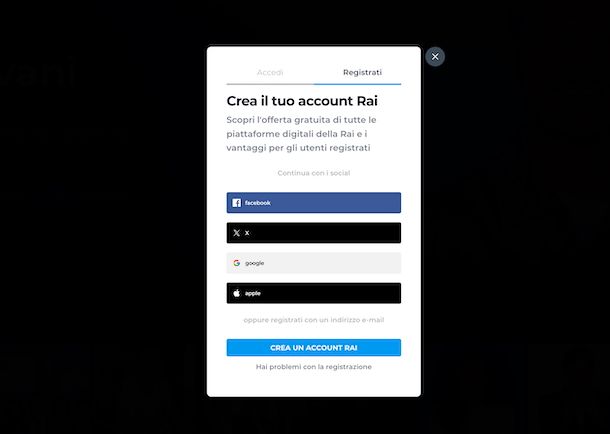
La maggior parte delle funzioni di RaiPlay richiede la registrazione gratuita all’omonimo portale: al momento in cui scrivo questa guida, però, non è possibile effettuare l’iscrizione direttamente da app per Smart TV: bisogna necessariamente usare un browser (es. Google Chrome) oppure l’applicazione ufficiale di RaiPlay per smartphone e tablet, disponibile sia su Android (scaricabile dal Play Store o dagli store alternativi per i dispositivi senza servizi di Google) sia su iPhone e iPad.
Per effettuare l’iscrizione al servizio RaiPlay tramite computer, collegati alla Home page della piattaforma, fai clic sul pulsante ☰ collocato in alto a sinistra e premi poi sul pulsante Registrati, visibile in fondo al menu che compare.
Ora, se preferisci concludere rapidamente la procedura, puoi registrarti tramite Facebook, Google oppure Twitter, premendo il pulsante relativo all’account che desideri usare ed effettuando l’accesso con le tue credenziali; a login effettuato, consenti l’associazione tra RaiPlay e il profilo scelto, accetta i termini d’uso del servizio intervenendo sulle caselle apposite e fai clic sul pulsante Registrati, per concludere.
Qualora volessi invece effettuare la classica iscrizione tramite indirizzo email, pigia sul bottone Crea un account Rai, immetti le tue informazioni personali (nome, cognome, email, password da usare per accedere al servizio, data di nascita e genere di appartenenza) nel modulo proposto, accetta l’informativa sulla privacy e i termini d’uso del servizio selezionando le apposite caselle e, per concludere, premi sul pulsante Registrati.
Adesso, richiama nuovamente il menu principale del sito di RaiPlay, clicca sul pulsante Accedi ed effettua il login con le credenziali definite in precedenza.
I passaggi da compiere per effettuare la registrazione al servizio tramite l’app di RaiPlay per smartphone e tablet sono identici, eccezion fatta per l’ubicazione del pulsante d’accesso al menu principale (che potrebbe trovarsi anche in basso a destra). Per maggiori informazioni riguardo la procedura di registrazione a RaiPlay, puoi dare uno sguardo al tutorial che ho dedicato all’argomento.
Come scaricare Rai Replay su Smart TV
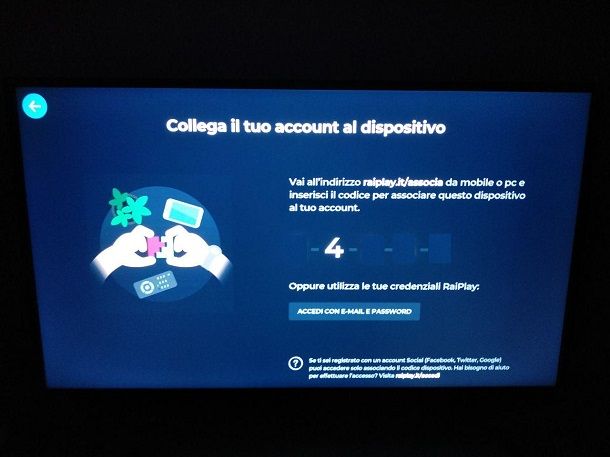
Ultimata la fase di creazione dell’account RaiPlay, non ti resta che scaricare la relativa app sulla Smart TV e procedere con la sua configurazione.
Dunque, per prima cosa, connetti il televisore a Internet servendoti dell’apposita funzionalità integrata nelle impostazioni di sistema, accetta i termini d’uso del sistema operativo e, se richiesto, porta a termine eventuali aggiornamenti, seguendo i passaggi che ti vengono mostrati.
Ultimata questa operazione, puoi effettuare il download dell’app di RaiPlay dallo store di riferimento della Smart TV: dopo aver aperto quest’ultimo dal menu Home/Smart Hub/Applicazioni dell’apparecchio, individua l’app di RaiPlay servendoti della barra di ricerca apposita e, quando l’hai trovata, pigia sulla sua icona e poi sul pulsante per installare l’app.
Dopo aver aperto l’applicazione del servizio, non ti resta che effettuare l’accesso con l’account creato in precedenza (ti ho mostrato come fare nel precedente capitolo), in modo da poterla usare in tutte le sue funzionalità: per riuscirci, premi il pulsante Accedi che compare sullo schermo e attendi la comparsa del codice numerico di 5 cifre, utile a effettuare l’associazione rapida all’account (evitando l’inserimento manuale di nome utente e password).
Alla comparsa del codice, accedi al dispositivo mediante il quale hai effettuato la registrazione in precedenza e associa il televisore all’account RaiPlay: se hai usato il computer, apri il sito di RaiPlay, effettua l’accesso con il tuo account, premi il pulsante ☰ situato in alto a sinistra e clicca sulle opzioni Supporto > Associa TV annesse al menu che compare. Per finire, indica il codice visualizzato sul TV nell’apposito campo e concludi il tutto cliccando sul bottone Associa.
Se, invece, hai effettuato l’abbinamento tramite smartphone o tablet, dopo aver aperto l’app di RaiPlay per smartphone e tablet, effettua il login al tuo account (se necessario) e sfiora i tre trattini in basso in modo da accedere al menu principale dell’app.
Successivamente, tocca le voci Impostazioni > Associa TV, inserisci il codice che vedi sullo schermo del televisore nell’apposito campo e premi sul pulsante Associa. Ad abbinamento avvenuto, l’account in uso sul dispositivo verrà associato all’app di RaiPlay installata sullo Smart TV; per accettare l’uso dei cookie e della pubblicità e completare il login, premi sul bottone Acconsento che compare sul televisore.
Qualora non avessi a disposizione il PC, lo smartphone oppure il tablet, puoi accedere all’app di RaiPlay su Smart TV immettendo manualmente il nome utente e la password associati al tuo account; per riuscirci, premi sul bottone Accedi con email e password, ubicato nella schermata principale dell’app. In questo modo, però, è possibile effettuare il login esclusivamente con l’account Rai e non usando profili creati attraverso social network.
Come dici? Hai ben capito le modalità di funzionamento dell’app, ma vorresti qualche chiarimento in più in merito al download e all’installazione della stessa? Sfortunatamente, non mi è possibile fornirti una serie di passaggi validi in ogni caso, poiché ciascun apparecchio audiovisivo prevede una procedura a sé. Tuttavia, posso comunque fornirti degli esempi pratici e mostrarti come procedere su alcune Smart TV prodotte da noti big del settore.
Come vedere Rai Replay su Smart TV Samsung

Se hai una Smart TV Samsung, collegala innanzitutto a Internet. Se possiedi un televisore Samsung di ultima generazione, procedi in questo modo. Premi il pulsante Home del telecomando e poi seleziona l’icona dei tre trattini usando il pulsante freccia sinistra. Dopodiché, pigia sull’icona dell’ingranaggio in modo da accedere alle impostazioni.
Dopo aver selezionato Tutte le impostazioni, scegli Connessione, recati in Rete e pigia su Apri Impostazioni di rete. A questo punto, se vuoi connettere la TV Samsung a Internet via cavo, scegli l’opzione Cavo e collega l’altra estremità del cavo Ethernet nell’apposita porta presente di lato o sul retro del televisore in modo da effettuare automaticamente l’accesso a Internet. In alternativa, scegli Wireless al posto di Cavo, seleziona la rete Wi—Fi a cui preferisci collegarti, digita eventualmente la password e premi il tasto di conferma per procedere con la connessione.
Adesso, per installare RaiPlay, premi nuovamente il tasto Home del telecomando, poi pigia il tasto direzionale sinistro e seleziona l’icona della casa in modo da accedere alla Pagina iniziale. Fatto ciò, premi sull’icona con quattro cerchi (in modo da accedere alla sezione Applicazioni) e usa la lente d’ingrandimento nella barra laterale di sinistra per cercare l’app RaiPlay. Seleziona il risultato opportuno, premi sul tasto Installa per procedere con l’istallazione e al termine pigia sul bottone Apri per eseguire subito l’app.
Se desideri aggiungere RaiPlay alla schermata Schermo Principale, selezionala prima, poi scegli Aggiungi a Pagina iniziale e, alla comparsa della schermata Schermo Principale, sposta l’app selezionata nella posizione desiderata e primi il tasto centrale/OK per confermare la posizione scelta.
Come vedere Rai Replay su Smart TV Sony

Vorresti sfruttare la tua Smart TV Sony per vedere le serie TV preferite trasmesse dalla Rai utilizzando l’applicazione ufficiale? Niente di più semplice. Tra poco ti spiegherò esattamente come fare sul tuo televisore dotato di Android TV, il sistema operativo sviluppato da Google appositamente per le Smart TV.
Per iniziare, collega la tua Smart TV a Internet premendo il tasto Home del telecomando e poi andando prima su Impostazioni e poi su Rete e Internet. Fatto ciò, seleziona la rete Wi—Fi che preferisci, digita eventualmente la password e premi sul tasto di conferma per collegarti. Se vuoi sfruttare una connessione cablata, collega direttamente l’altra estremità del cavo Ethernet nell’apposita porta del televisore presente di lato oppure sul retro.
Fatto ciò, puoi procedere con l’installazione dell’app RaiPlay. Dopo aver premuto ancora una volta il pulsante Home del telecomando, recati in App e scegli Google Play Store. Effettua eventualmente il login al tuo account Google e utilizza la funzione di ricerca per trovare RaiPlay. Non ti resta che premere sul pulsante Installa per effettuare l’installazione e, al termine, su quello Apri per avviare subito l’applicativo. Maggiori informazioni.
Come vedere Rai Replay su Smart TV Philips
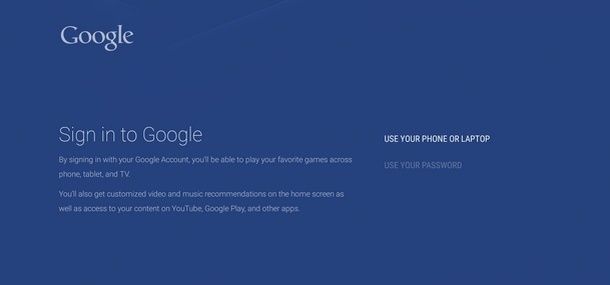
L’app di RaiPlay è disponibile sul Play Store degli Smart TV Philips dotati di Android TV. Per collegare l’apparecchio a Internet, premi il tasto Impostazioni ⚙ del telecomando, seleziona la voce Tutte le impostazioni e serviti delle frecce direzionali del telecomando per accedere ai menu Wireless e reti > Via cavo o Wi—Fi > Connetti a rete.
Adesso, se è tua intenzione stabilire il collegamento con cavo Ethernet, seleziona Cablato collega le estremità dello stesso al router e al TV e attendi il messaggio di avvenuta connessione; se, invece, vuoi collegarti in modalità Wi—Fi, scegli la voce Wireless, seleziona la rete alla quale collegarti e immetti la sua password nell’apposito campo, servendoti della tastiera su schermo, oppure del telecomando. Quando hai finito, premi il pulsante OK e il gioco è fatto.
Adesso, per scaricare l’app, premi il tasto Home del telecomando (quello a forma di casetta), scegli l’icona del Play Store dalla lista delle app installate, premi il tasto OK e procedi con la configurazione dell’account Google, se non lo hai già fatto: seleziona l’italiano dalla lista delle lingue disponibili, premi sull’opzione Uso della password, immetti le credenziali del tuo account Google, quando richiesto, e premi i pulsanti Accedi e Accetto, per concludere.
Ad accesso effettuato, verrai indirizzato alla pagina iniziale del Play Store: seleziona la barra di ricerca posta in alto, digita la parola RaiPlay al suo interno, premi dunque sul riquadro relativo all’app in questione e schiaccia il pulsante Installa, per scaricarla. A download ultimato, puoi avviare RaiPlay direttamente dal menu Home del televisore. Maggiori info qui.
Come vedere Rai Replay su Smart TV LG
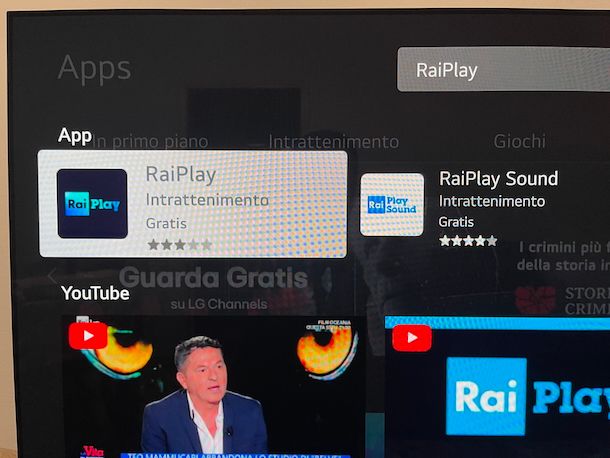
Se, invece, il tuo è una Smart TV LG, procedi in questo modo. Sui modelli di ultima generazione, puoi collegarti facilmente a una rete Internet premendo il tasto dell’ingranaggio sul telecomando oppure usare i tasti freccia per selezionare l’icona dell’ingranaggio collocata in alto a sinistra e poi premere sull’icona del Wi—Fi che compare in alto per accedere subito alle impostazioni delicate alle reti.
Dalla schermata che compare, seleziona Connessione cablata (Ethernet) per collegare la TV al router o al modem sfruttando un cavo Ethernet. Una volta effettuato correttamente il collegamento (inserendo un’estremità del cavo Ethernet nell’apposita porta presente di lato o sul retro della TV LG e l’altra nell’apposita porta del router/modem situata sul retro), vedrai comparire la dicitura Connesso sotto la voce Connessione cablata (Ethernet). Ciò conferma che la connessione è avvenuta con successo.
In alternativa, se vuoi sfruttare una rete wireless, seleziona Connessione Wi—Fi al posto di Connessione cablata (Ethernet), attiva eventualmente l’opzione Connessione Wi—Fi, spostando su ON la levetta dedicata, e poi seleziona la rete senza fili a cui desideri connetterti.
Dopo aver digitato la password nel campo Password usando la tastiera virtuale della Smart TV oppure una mini tastiera wireless, premi il pulsante Enter per confermare. In caso di esito positivo, vedrai comparire una spunta accanto alla rete Internet scelta che segnala la corretta connessione. Maggiori informazioni.
A questo punto, sei pronto per procedere con l’installazione dell’app RaiPlay. Per fare ciò, puoi sfruttare lo store APPS. Dalla schermata Home, seleziona APPS utilizzando le frecce direzionali e premi il pulsante centrale/OK del telecomando per aprirlo. Nel passaggio successivo, seleziona la lente d’ingrandimento in alto a destra, digita RaiPlay e premi il pulsante Search per procedere con la ricerca. Dalla sezione App, seleziona RaiPlay e premi il tasto centrale/OK per aprire la pagina dedicata.
Non ti resta che premere il bottone Installa per avviare l’istallazione e, al termine, quello Avvia per avviare subito l’applicazione. Troverai l’app di RaiPlay nella schermata Home della tua TV LG, scorrendo l’elenco orizzontale delle varie applicazioni. Tieni presente che quelle appena installate compariranno sempre alla fine di questa lista.
Come vedere RaiPlay con HbbTV
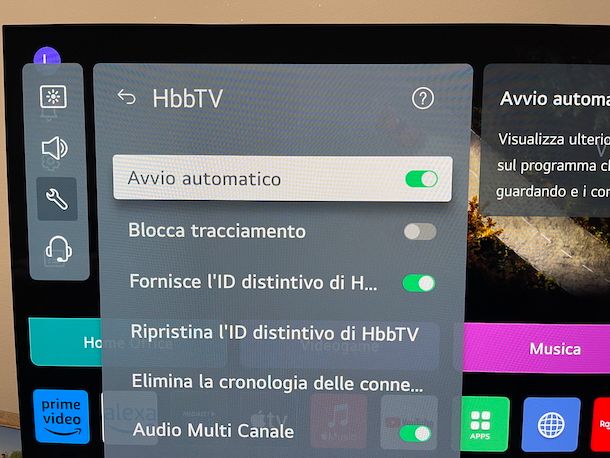
Se, per qualche motivo, non riesci a scaricare l’app di RaiPlay (oppure se questa non è disponibile sul televisore in tua dotazione), puoi sfruttare la tecnologia HbbTV per usufruire della versione HTML5 della piattaforma, la quale può essere richiamata da qualsiasi canale Rai.
Chiaramente, affinché il tutto vada per il meglio, il televisore deve essere stato preventivamente collegato a Internet e l’opzione HbbTV deve risultare attiva: per accertartene, accedi al menu Impostazioni > Canale (o simili) del televisore e individua la voce dedicata, tra quelle disponibili.
Dopo aver appurato che il servizio è attivo, sintonizzati su uno dei canali Rai (ad es. Rai 1) e, dopo un paio di secondi, schiaccia il tasto blu del telecomando del televisore: se tutto è andato per il meglio, dopo qualche istante, dovresti veder comparire l’app di RaiPlay. I passaggi da compiere per effettuare l’accesso sono pressoché identici a quelli che ti ho indicato nella sezione precedente di questa guida.
Se ad esempio possiedi una Smart TV LG di ultima generazione, puoi procedere in questo modo. Innanzitutto, effettua la connessione a Internet seguendo le indicazioni che ti ho fornito nel capitolo precedente. Dopodiché, per attivare la funzione HbbTV, apri le Impostazioni e poi vai su Generale. Dopo aver selezionato Canali, premi su HbbTV dall’elenco proposto e attiva l’opzione Avvio automatico spostando su ON la levetta dedicata.
Dal canale Rai preferito, hai due possibilità: premere il tasto freccia su e poi quello direzionale destro, selezionare RaiPlay e premere il pulsante centrale/OK oppure semplicemente il tasto blu. In entrambi i casi, seleziona l’icona RaiPlay — Apri l’app e pigia ancora una volta il tasto centrale/OK per avviare l’applicazione.
Come vedere RaiPlay su TV non Smart

Se non hai un televisore dotato di funzionalità Smart oppure la tua Smart TV non supporta ancora l’applicazione ufficiale di RaiPlay, puoi comunque accedere ai contenuti Rai on—demand avvalendoti di un dispositivo esterno dotato di connettività a Internet, da collegare alla porta HDMI del televisore.
Ce ne sono molti sul mercato. Ad esempio, potresti valutare il Google TV Streamer 4K. Si tratta di un dispositivo di streaming lanciato recentemente da Google che rappresenta un’evoluzione della Chromecast, progettata per offrire un’esperienza di intrattenimento avanzata.
In aggiunta, integra diverse funzionalità per gestire la smart Home. Supporta contenuti in 4K HDR, Dolby Vision e Dolby Atmos e permette di accedere a oltre 700.000 film e programmi TV tramite app come Netflix, Disney+ e molto altre ancora.

Google TV Streamer (4K) - Intrattenimento in streaming in 4K HDR
Se cerchi un’alternativa più economica, puoi valutare l’intera gamma di Fire TV Stick proposta da Amazon. È un dispositivo di streaming parecchio popolare che permette di trasformare un televisore tradizionale in una Smart TV di ultima generazione, permettendo l’accesso a numerosi servizi di streaming, come Amazon Prime Video, Netflix e YouTube. Al momento sul mercato esistono tre versioni: HD, 4K e Max.

Amazon Fire TV Stick HD (Ultimo modello), TV gratuita e in diretta, te...

Fire TV Stick 4K Max di Amazon (Ultimo modello), Dispositivo per lo st...
Se cerchi una soluzione più avanzata sempre in casa Amazon, ti consiglio la Fire TV Cube. È un dispositivo di streaming multimediale molto potente che combina le funzionalità di un lettore multimediale con quelle di un altoparlante intelligente. Integra ben otto microfoni intelligenti che consentono di ricevere i comandi vocali, anche mentre si guarda la TV grazie alla tecnologia di cancellazione del rumore.
È possibile sfruttare anche Alexa, l’assistente vocale intelligente di Amazon, per controllare il televisore, regolare il volume, cercare contenuti e persino controllare altri dispositivi smart. Supporta risoluzioni fino al 4K Ultra HD e formati HDR come Dolby Vision e HDR10+.

Amazon Fire TV Cube (Ultimo modello) | Lettore multimediale per lo str...
Se sei un grande appassionato di Apple, non posso fare altro che consigliarti la Apple TV 4K. La terza e ultima generazione è stata lanciata nel 2022 e offre un’esperienza di intrattenimento domestico di alta qualità. Supporta la risoluzione 4K con formati HDR avanzati come Dolby Vision e HDR10 e integra il supporto per Dolby Atmos per un audio spaziale.
Nella confezione è incluso il telecomando Siri Remote che facilita la navigazione tra i vari contenuti. Funziona anche come un hub domestico per la smart Home, permettendo di controllare accessori compatibili con Apple HomeKit e Thread. Viene proposta nelle versioni solo Wi—Fi con 64 GB di memoria interna e Wi—Fi + Ethernet con 128 GB di storage.

Apple 2022 Apple TV 4K Wi‑Fi con 64GB di archiviazione (3ª generazione...
In qualità di affiliati Amazon, riceviamo un guadagno dagli acquisti idonei effettuati tramite i link presenti sul nostro sito.

Autore
Salvatore Aranzulla
Salvatore Aranzulla è il blogger e divulgatore informatico più letto in Italia. Noto per aver scoperto delle vulnerabilità nei siti di Google e Microsoft. Collabora con riviste di informatica e ha curato la rubrica tecnologica del quotidiano Il Messaggero. È il fondatore di Aranzulla.it, uno dei trenta siti più visitati d'Italia, nel quale risponde con semplicità a migliaia di dubbi di tipo informatico. Ha pubblicato per Mondadori e Mondadori Informatica.






